Nauka zmieniania nazw albumów w iTunes (2025)
Kiedy możesz cieszyć się iTunes i słuchać ulubionych piosenek, możliwe jest również, że czasami zastanawiasz się, czy to możliwe zmieniać nazwy albumów w iTunes. Cóż, jeśli zbierasz dane przez Internet, trudno będzie szukać przewodników, jak to zrobić. Wielu twierdzi, że nie można tego zrobić bezpośrednio za pomocą iPhone'a, chyba że przejdziesz do aplikacji iTunes, a następnie zaczniesz zmieniać to, co chcesz, zanim ponownie zaczniesz synchronizować wszystko na swoim iPhonie.
Aby to zrobić, musisz poradzić sobie z metadanymi powiązanymi z utworami lub albumami, których nazwę chcesz zmienić. Po zakończeniu synchronizacji wszystkie wprowadzone zmiany zostaną odzwierciedlone na Twoim urządzeniu. W tym artykule pomożemy Ci rozgryźć takie rzeczy lub jeśli chcesz je zmienić, masz pomysł, co powinieneś zrobić.
Treść artykułu Część 1. Jak zmienić nazwę albumów w iTunes?Część 2. Jak mogę cieszyć się wszystkimi ulubionymi utworami bez żadnych ograniczeń?Część 3. Podsumowując to wszystko
Część 1. Jak zmienić nazwę albumów w iTunes?
Jak powiedzieliśmy we wstępie, aby wprowadzić pewne zmiany w nazwach albumów, musisz sobie z tym poradzić za pomocą iTunes, ponieważ nie można ich zmienić za pomocą iPhone'a. Ale co, jeśli wystąpią błędy podczas próby zmiany nazw albumów w iTunes? Więc, czy masz pojęcie o rzeczach, które musisz zrobić?
Kiedy pliki muzyczne są ustawione jako tylko do odczytu, naprawdę będziesz miał trudności, gdy będziesz chciał zmienić nazwy albumów w iTunes, najpierw musisz umożliwić zapis plików muzycznych, ale jak możesz to zrobić? Cóż, mamy sposoby i zamierzamy się nimi z tobą podzielić.
- Aby rozpocząć, musisz otworzyć aplikację iTunes.
- Następnie przejdź do Edytuj, a następnie stuknij Preferencje, jeśli używasz komputera z systemem Windows, jeśli używasz komputera Mac, przejdź do iTunes, a następnie stuknij również Preferencje.
- Wybierz przycisk Zaawansowane.
- Następnie musisz zwrócić uwagę na lokalizację folder iTunes Media.
- Następnie musisz zamknąć aplikację iTunes, a następnie rozpocząć wykonywanie poniższych czynności, kroki będą zależeć od typu używanego urządzenia.
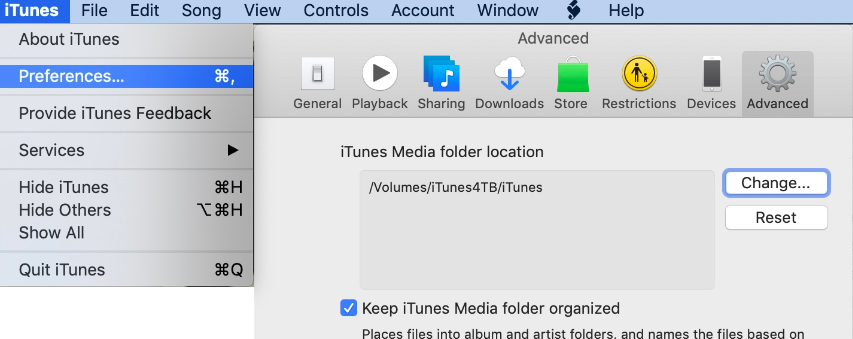
Jeśli używasz komputera z systemem Windows:
- Kliknij prawym przyciskiem myszy przycisk Start, a następnie wybierz menu Eksplorator plików.
- Następnie spróbuj zapamiętać lokalizację folderu iTunes Media, jak powiedzieliśmy w poprzednim kroku.
- Kliknij prawym przyciskiem myszy folder Muzyka, a następnie wybierz opcję Właściwości.
- Następnie zobaczysz pole Tylko do odczytu, odznacz je, a następnie wybierz Ok.
- Następnie należy wybrać opcję „Zastosuj zmiany do tego folderu, podfolderów i plików”, a następnie wybrać OK.
- Następnie wystarczy poczekać, aż wszystkie zmiany zostaną zastosowane do wszystkich plików.
Jeśli używasz komputera Mac:
- Ponownie musisz zanotować lokalizację folderu iTunes Media, który wcześniej zebrałeś w poprzednich krokach.
- Wybierz folder Muzyka.
- Idź i wybierz Plik, a następnie stuknij kartę Informacje.
- Następnie musisz wybrać drzewo Udostępnianie i uprawnienia, aby je rozwinąć.
- Wybierz ikonę kłódki, a następnie musisz być gotowy ze wszystkimi poświadczeniami, ponieważ istnieje ogromna szansa, że zostaniesz poproszony.
- Zacznij ustawiać swoje konto jako Wszyscy lub Odczyt i zapis.
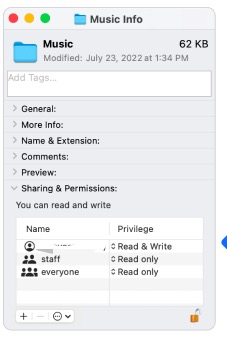
Po wykonaniu wszystkich powyższych kroków możesz teraz sprawdzić, czy możesz edytować informacje i szczegóły swoich albumów lub plików muzycznych w iTunes. Wykonując wszystkie powyższe kroki, możesz teraz zmieniać nazwy albumów w iTunes.
Część 2. Jak mogę cieszyć się wszystkimi ulubionymi utworami bez żadnych ograniczeń?
Oczywiście byłoby lepiej, gdybyś mógł zmieniać nazwy albumów w iTunes lub gdziekolwiek chcesz, bez konieczności przestrzegania pewnych zasad i procedur. Chodzi o to, że jeśli chcesz edytować utwory w iTunes, musisz je zdobyć. Do tej pory Apple Music jest jedną z najbardziej poszukiwanych witryn do strumieniowego przesyłania muzyki online i nigdy nie byłoby pytanie, dlaczego wielu melomanów chce cieszyć się oferowaną przez nich muzyką, ale czy istnieje sposób na wygodny dostęp do nich?
Utwory Apple Music są chronione przez szyfrowanie DRM, dlatego dostęp do nich jest zbyt trudny, chyba że przy użyciu stabilnego połączenia internetowego i urządzenia autoryzowanego przez Apple. Jeśli nie masz żadnego z nich, zapomnij o swojej szansie. Jest to zwykła konotacja osób, które nie szukają wygodnych sposobów uzyskiwania dostępu do utworów Apple Music. Jeśli nadal czytasz ten artykuł, nie możesz po prostu zmieniać nazw albumów w iTunes, ale masz również szansę cieszyć się nimi tak, jak chcesz. Więc, jak możemy to zrobić?
Wypróbuj za darmo Wypróbuj za darmo
Cóż, mamy narzędzie do udostępnienia, nazywa się ono TunesFun Apple Music Converter, a kiedy mówimy, że to narzędzie jest niesamowite, musisz w to uwierzyć. Jeśli jesteś zdziwiony i nie chcesz uwierzyć w to, co powiedzieliśmy, musimy ci to udowodnić. Wymieniliśmy niektóre z najbardziej godnych uwagi cech TunesFun Apple Music Converter, który pokochasz jako miłośnik muzyki.
- TunesFun Apple Music Converter może Ci pomóc pozbyć się szyfrowania DRM dzięki czemu możesz łatwo uzyskać dostęp do utworów Apple Music za pomocą dowolnego posiadanego urządzenia.
- To profesjonalne narzędzie może pomóc Ci zaoszczędzić czas, energię, wysiłek, a nawet pieniądze. Gdy zdecydujesz się z niego skorzystać, nie musisz już płacić za miesięczne subskrypcje. Również TunesFun Apple Music Converter może konwertować pliki z szybszym współczynnikiem konwersji w porównaniu z podstawowymi plikami na rynku, pomagając zaoszczędzić czas, energię i wysiłek.
- TunesFun Apple Music Converter może konwertować pliki do różnych typów plików, takich jak MP3, MP4, AAC, FLAC, AIFF, WAV i wiele więcej.
- Mimo że proces konwersji jest szybki, jakość plików nie ulegnie pogorszeniu po procesie konwersji, nadal będziesz cieszyć się plikami bardzo dobrej jakości, które wyglądają jak oryginalne, a nawet możesz zachować znaczniki identyfikacyjne i metadane, jeśli chcesz.
- Interfejs TunesFun Apple Music Converter jest prosty iz pewnością będzie rajem dla początkujących! Nawet kroki dotyczące korzystania z niego są łatwe do wykonania, pozwól nam wykonać poniższe kroki, aby w pełni poprowadzić Cię o TunesFun Konwerter muzyki Apple.
Krok 1. Aby rozpocząć proces, pobierz wszystkie pliki niezbędne do zainstalowania TunesFun Apple Music Converter na twoim komputerze. Po zainstalowaniu wszystkiego otwórz narzędzie i rozpocznij importowanie plików muzycznych w celu konwersji. Stuknij przycisk Dodaj pliki lub rozpocznij przeciąganie i upuszczanie plików muzycznych do interfejsu programu TunesFun Konwerter Apple Music. Jeśli chcesz, możesz także skopiować adresy URL plików muzycznych.

Krok 2. Wybierz formaty wyjść, które chcesz mieć. Po wybraniu tego, co oferuje narzędzie, utwórz folder, aby mieć miejsce na wszystkie pliki muzyczne po ich ostatecznej konwersji.

Krok 3. Następnie możesz teraz nacisnąć przycisk Konwertuj. W ciągu kilku minut możesz cieszyć się plikami muzycznymi z Apple Music bez żadnych ograniczeń, jak chcesz. Możesz także wykonać konwersję wsadową, jeśli musisz.

Jeśli chcesz zobaczyć status procesu konwersji, zawsze możesz to sprawdzić w interfejsie TunesFun Konwerter Apple Music. Teraz, gdy w końcu masz ulubione utwory Apple Music na własne ręce, możesz teraz swobodnie zmieniać nazwy albumów w iTunes lub w dowolnym miejscu, w którym zapisałeś przekonwertowane pliki muzyczne.
Część 3. Podsumowując to wszystko
Byłoby naprawdę wspaniale zmienić nazwy albumów w iTunes lub w dowolnym miejscu, w którym przechowywane są pliki muzyczne. Oprócz możliwości wyrażania siebie w swojej muzyce, możesz także spersonalizować ją na wszelki wypadek. Nawet jeśli jest to trudne ze względu na ograniczenia i prawidłowości, cieszymy się, że podzieliliśmy się z Tobą niektórymi rzeczami, które możesz zrobić.
Wypróbuj za darmo Wypróbuj za darmo
A przy tym wszystkim gorąco zalecamy korzystanie z TunesFun Apple Music Converter w konwertowaniu plików muzycznych, przy pomocy profesjonalnych narzędzi, takich jak to, zadania, które musisz wykonać dla swoich utworów muzycznych, będą łatwiejsze i szybsze. Możesz teraz mieć mniej stresu lub całkowicie go nie mieć przy pomocy TunesFun Konwerter muzyki Apple!
Zostaw komentarz